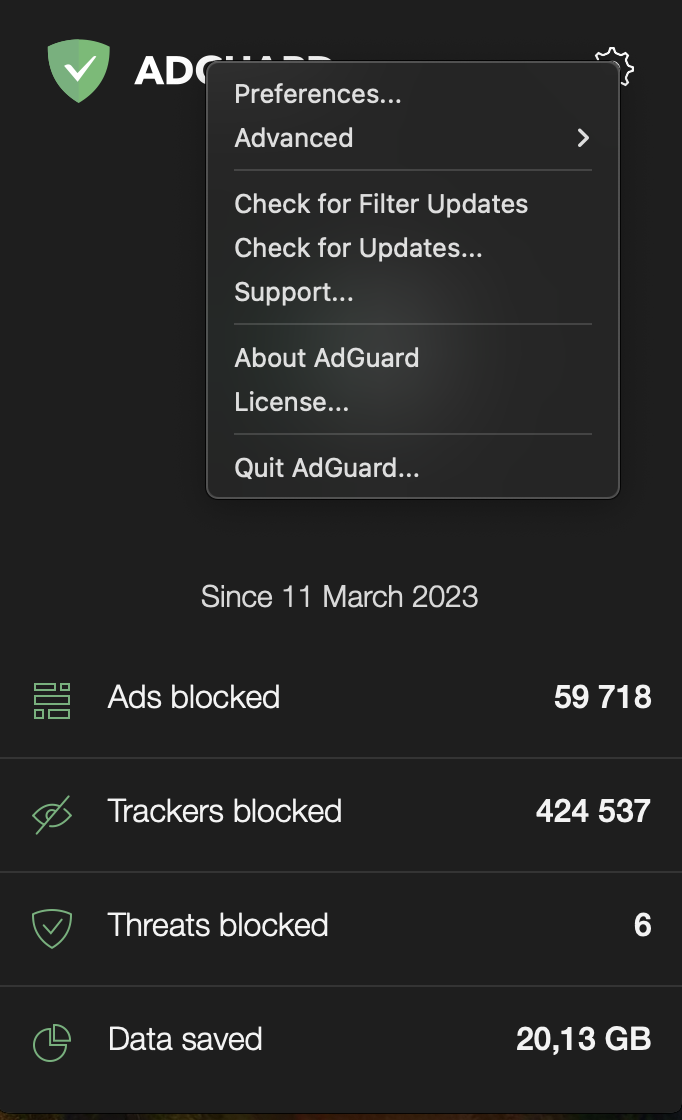Hauptfenster
Infos
Dieser Artikel behandelt AdGuard für Mac, einem multifunktionalen Werbeblocker, der Ihr Gerät auf Systemebene schützt. Um zu sehen, wie es funktioniert, laden Sie die AdGuard-App herunter
Im Hauptfenster von AdGuard für Mac können Sie den AdGuard-Schutz aktivieren oder deaktivieren. Außerdem erhalten Sie einen schnellen Überblick über die Statistiken der App: Werbung, Tracker und Bedrohungen, die seit der Installation von AdGuard oder seit dem letzten Zurücksetzen der Statistiken gesperrt wurden. Wenn Sie auf das Zahnradsymbol klicken, können Sie auf die Einstellungen zugreifen, nach App- und Filter-Updates suchen, den Support kontaktieren und Ihre Lizenz verwalten.